YouTube(ユーチューブ)は何億の動画を共有しているほか、洋楽や邦楽などの音楽・曲もたくさんあります。皆さんはYouTubeの音楽はなかなかいい!ダウンロードしたい!」と思ったことがありますか?
残念ながら、YouTubeは動画共有サイトとしてアップロードされた音楽はよく使われるMP3、AACではありません。動画ではなく、音楽として聴きたい場合は MP3 形式でダウンロードする必要があります。
本記事では、YouTubeの音楽や楽曲をダウンロードしたい方のために、PCやスマホでYouTubeの音楽動画をMP3形式にダウンロードできる方法を三つご紹介します。また、今回使うツールはソフト、アプリもあれば、ウェブサイトもあります。
関連記事:
方法1、YouTube動画をMP3音楽にダウンロードできるソフトを使う
No.1 VideoSolo 究極動画ダウンローダー
VideoSolo 究極動画ダウンローダー (Inovideo)はYoutube、ニコニコ動画、Dailymotionなどの1000+の動画配信サイトから高画質動画をMP4形式にダウンロードできるソフトです。音楽MV、コンサートビデオから音声のみのMP3形式をダウンロードすることもできます。つまり、動画の音質によって、MP3形式の音楽の音質も選択可能です。操作は簡単で、パソコン初心者でも気軽くYouTubeの音楽をダウンロードできます。そのほか、Youtube音楽を一括ダウンロードでき、時間を節約することができます。なお、「VideoSolo 究極動画ダウンローダー」では 広告一切なし、安全に高音質のMP3が楽しめる、MacやWindows版両方にも対応できるなどの利点を持っています。
Inovideo 究極動画ダウンローダー
✔ 1000+の動画配信サイトから動画を一括ダウンロード
✔ 8K、4K、1080P、720P、480P動画をMP4として保存
✔ 音楽MV、コンサートビデオから音声のみ抽出可能
✔ 動画再生ページのURLがあれば手軽にダウンロード
✔ 設定オプションが多彩で、動画保存をカスタマイズ可能
✔ 無料使用可能・100%安全・安定・クリーン
では、以下はそのソフトを使って、PCでYoutubeから音楽をダウンロードして、パソコンに保存する方法を説明します。
ステップ1、ダウンロードしたいYouTube音楽のURLをコピー
YouTubeに気に入る音楽・音声のページに入り、その再生ページのURL(アドレス)をコピーします。
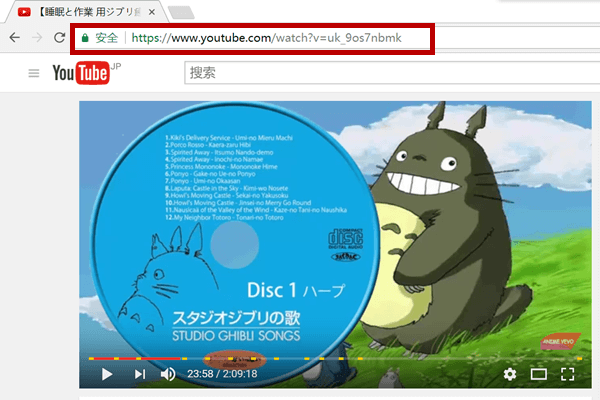
ステップ2、YouTube音楽のURLをソフトに貼り付ける
それから、ダウンロードしたInovideo 究極動画ダウンローダー を起動して、先程コピーしたYouTube音楽・音声の URL をソフトの分析欄に貼り付けます。 そして、「分析」 ボタンをクリックします。
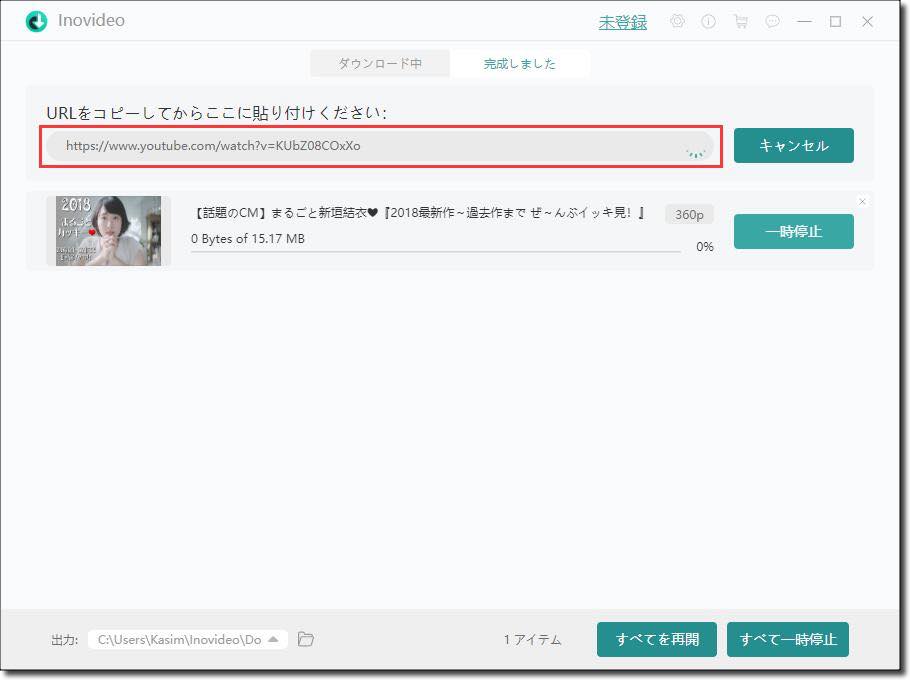
ステップ3、YouTube音楽のダウンロードを開始
分析が完了したら、出力音質とファイルサイズを選択できる画面が表示されます。このソフトでは、320kbpsまでのビットレットをサポートします。ここではファイルのサイズ、解像度別の 「MP3」 形式を選択して、それから 「ダウンロード」 をクリックすればYouTube音楽のダウンロードが始まります。完成するまで少々お待ちください。
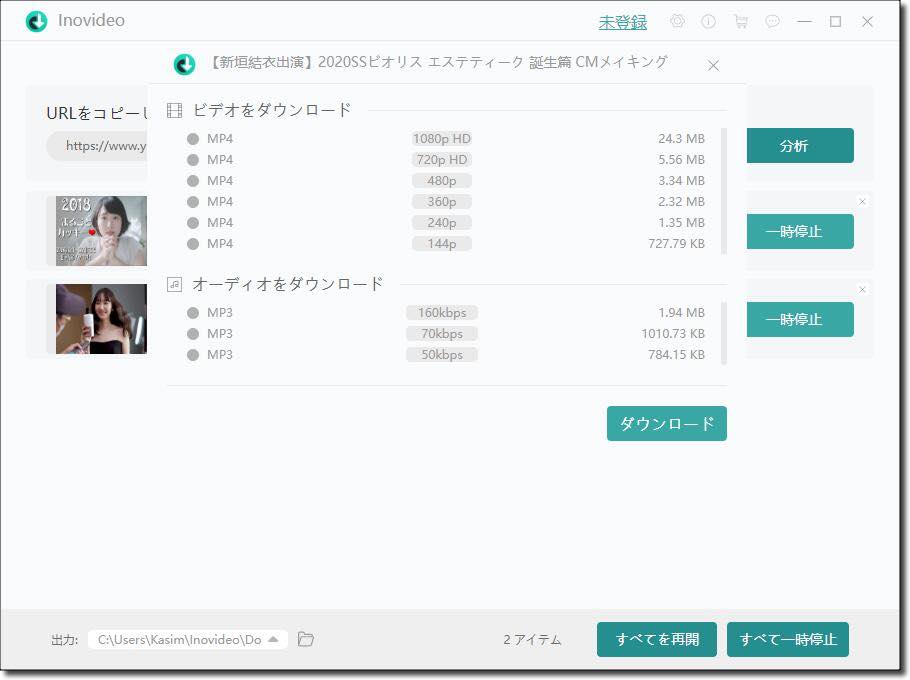
No.2 ClipGrab
「ClipGrab」は、 YouTubeを含むほとんどの主要なビデオサイトから動画をダウンロードし変換します。ダウンロードしたビデオをMPEG4、WMV、MP3に変換したり、ビデオを元のフォーマットで保存することができます。このソフト最大メリットといえば、「検索]タブでキーワードを使用して動画を検索できる機能以外の何物でもないです。それを利用して、YouTubeのビデオのURLをクリップボードにコピーすると、ClipGrabはそれを見つけて、URLを自動的に解析します。
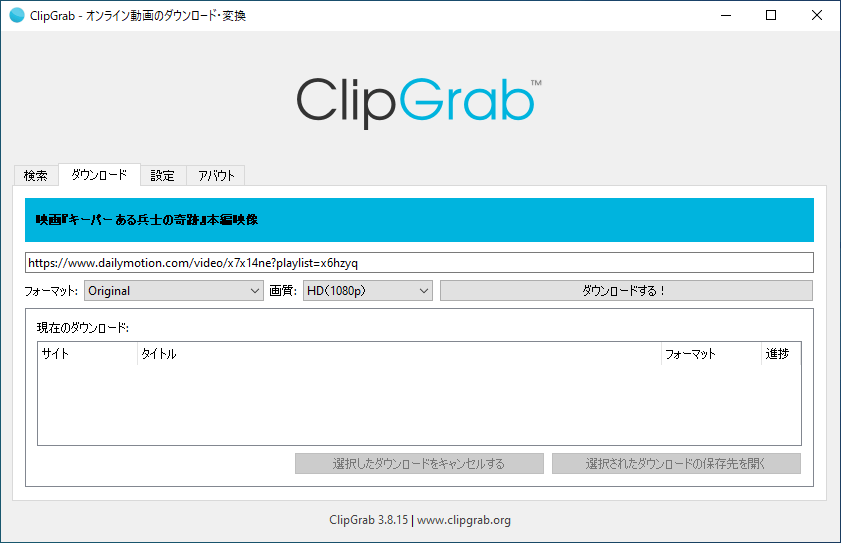
次は、ClipGrabでYoutubeの音楽のみをダウンロードするやり方を簡単に説明します。
ステップ1:インターフェー画面の上側のウンロードメニューバーをクリックして
ステップ2:ダウンロードしたいYoutube動画の URL を貼り付けてください。
ステップ3:フォーマットで変換したい音声形式を選択してダウンロードします。
しかし、このソフトはYouTubeの動画を音声のみの音源に変換できますが、音源の品質を選択できません。また、YouTubeが対応できますが、ネット通信やサイト側の不安定などの原因で、YouTubeの動画を分析できない場合がよくあります。安定で高音質のユーチューブ音楽をダウンロードするため、動画URLを強力的に分析できる、音源の品質オプションがある「VideoSolo 究極動画ダウンローダー 」を使ってみてください。
メリット:
- インターフェイスデザインがシンプルで軽量
- ビデオをMP3、MPEG4、OGG Theora / Vorbis、WMVなどの他の形式に変換できる
- 動画ファイル変換機能を内蔵している
デメリット:
- ダウンロードスピートが遅い
- オーディオ品質を選択できない
No.2 TokyoLoader
「TokyoLoader」は皆様が多く利用しているFC2動画やYouTube、Dailymotion、など主だった動画サイトのほとんどに対応しています。ご利用になるブラウザと連係してChrome、IE、Firefoxなどのブラウザのアドオンに一括でYoutubeの動画・音楽をダウンロードできます。
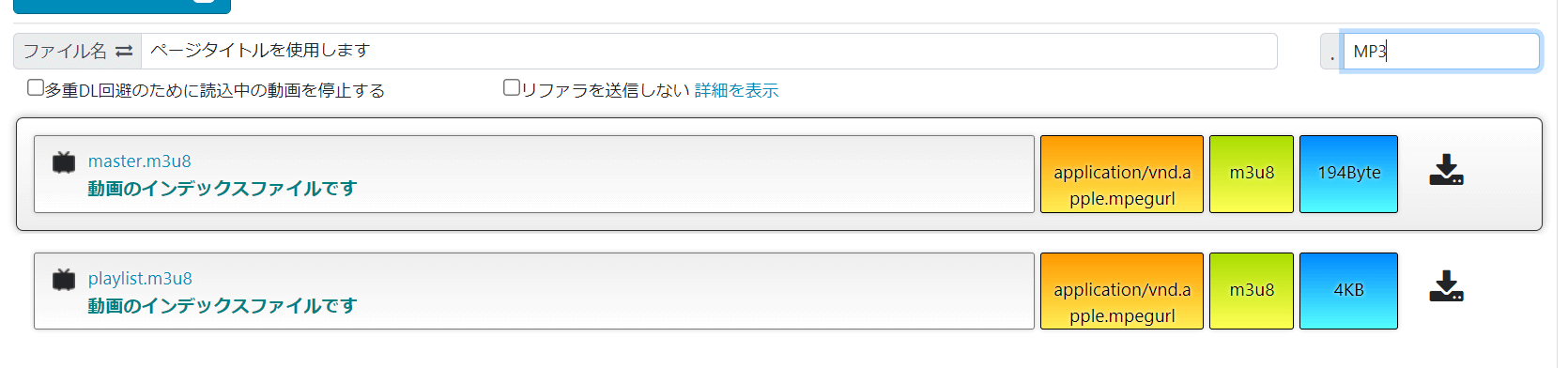
使用方法はシンプルですが、一番複雑のはTokyoloaderインストールである。なぜなら、Tokyoloaderソフト本体をインストールするだけでなく、ブラウザと連携して拡張機能の追加も必要からです。
YouTubeから音楽をダウンロードする操作手順はこれで簡単に説明させていただきます。
ステップ1:公式サイトから東京ローダーがダウンロードします。
ステップ2: ソフトを起動してアイコンを右クリックしてから「いろいろな設定」を選択します。
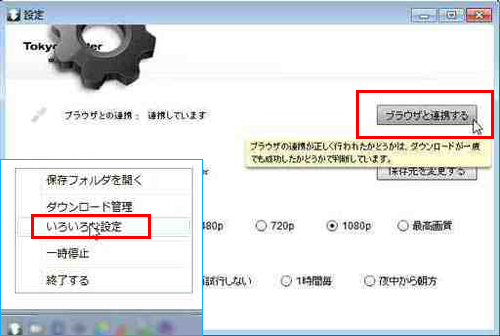
ステップ3:「ブラウザと連携する」をクリックします。
ステップ4:Chromeを起動して自動的に開けたブラウザ拡張機能インストールページで拡張機能がインストールした後、拡張機能を追加する。
ステップ5:TokyoLoaderインストールが完了したら、ダウンロードしたい動画の再生できるページを開けます。
ステップ6:再生ページの右下にあるダウンロードアイコンをクリックして画面が開けます。
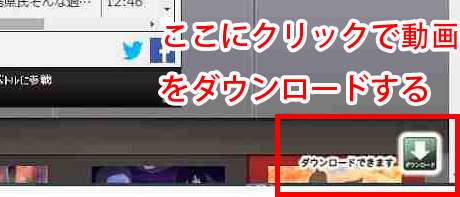
ステップ7:拡張子は「mp3」の場合があれば、音楽の形式の無料ダウンロード可能です。
注意すべきのは、本体或いは拡張機能どっちでも一つだけをインストールする場合は動画ダウンローダーはいろいろなエラーが出たことが多いです。ソフトをインストールすることが少し複雑なので、すべての手順がわかっていても、いざ自分でやるとなるとなかなかうまくいかないものだ。また、「Google ChromeとTokyoLoader 連携できない。TokyoLoaderを起動すると、[ブラウザとの連携を確認出来ません]と出てしまう。」などの評判があります。初心者の方も手軽にユーチューブ音楽をダウンロードするため、やはり使いやすい「VideoSolo 究極動画ダウンローダー」をお勧めします。
メリット:
- Mac/Winに対応
- 使用方法は簡単
- YouTube、ニコニコ動画、Dailymotion、Anitube、Pandora、Youkuなどのサイトに対応
デメリット:
- ソフトとブラウザの連携を確認出来ない恐れがある
- 最新バージョンのブラウザで利用すると不具合が多発する
使用方法と評判を詳しく知りたいなら、以下の関連記事をご覧ください。
No.4 Craving Explorer
「Craving Explorer」は動画専用ソフトで、動画の音声やラジオ番組を、MP3形式に変換してダウンロードできます。このソフトを使えば、動画の音声だけを抽出してyoutube音楽をダウンロードできます。複数の動画から、ダウンロードや変換を同時に行うことも可能です。
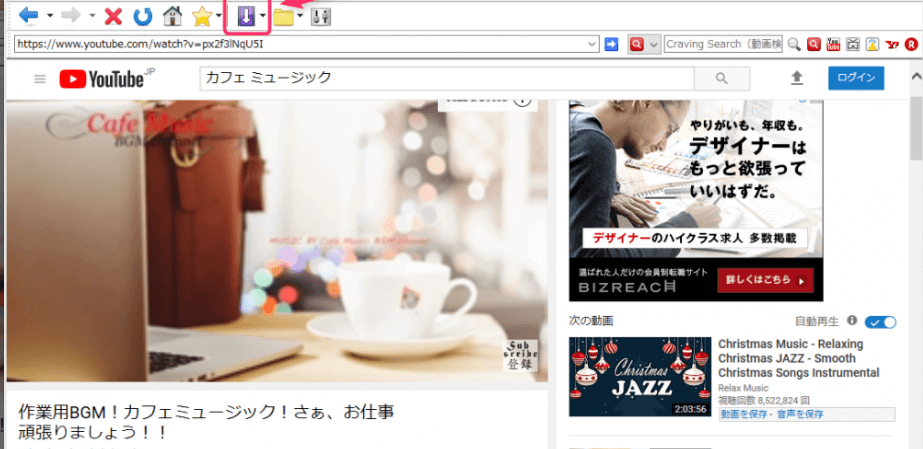
このソフトを使って、youtube音楽をダウンロードする手順は以下のようになります。
ステップ1:Craving Explorerで動画の再生ページを開けてください。
ステップ2:ツールバーの[動画のダウンロード]ボタンをクリックします。
ステップ3:音声保存を選択して変換したいオーディオフォーマットを選択してダウンロードします。
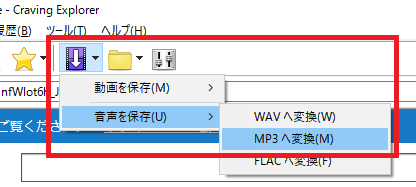
しかし、このインストールしようとしたら、セキュリティソフトからウイルスの一種ともいえる「トロイの木馬が検出された」と表示される場合があって、安全性には懸念があります。 また、残念ですが、MP3のダウンロードは、 Windows 7 では対応しておりません。それに比べて、「VideoSolo 究極動画ダウンローダー」の安全性と対応度がより高いです。
メリット:
- 複数のYouTube動画を一括にMP3(音声)音楽形式に変換して、ダウンロードできる
- YouTube、YouTube Music、ニコニコ動画、Instagram、radiko、TikTokのMP4(動画)及びMP3(音声)ダウンロードに対応
デメリット:
- MacOSには対応していない
- 安全性には懸念がある
- Windows XPなら、使えない可能性がある
詳しく「Craving Explorer」についてを知りたいなら、以下の関連記事をご覧ください。
No.5 4K Video Downloader
「4K Video Downloader」はビデオでもオーディオでもダウンロードできる高機能の動画ダウンロードソフトです。ほかのソフトに比べて強力的なカスタマイズ機能を備える素晴らしいところがあります。「4K Video Downloader」を利用して、ユーザーはダウンロードしたいYoutube音楽のプレイリストのディレクトリを作成したり、ダウンロードするスピードを自由に調整したりすることができます。
このソフトでYoutube音楽をダウンロードしたいなら、一緒に操作してみましょう。
ステップ1:ダウンロードしたいYoutube音楽のURLを貼り付けてください。
ステップ2:ビデオをダウンロード»オーディオを抽出する。
ステップ3:形式で変換したい音声フォーマットを選択してください。
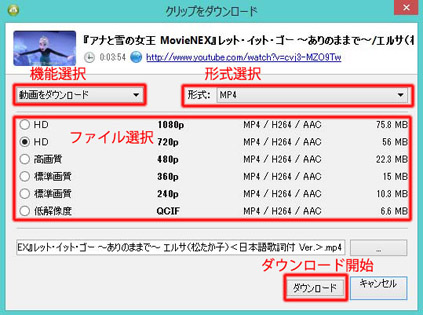
強力的なカスタマイズ機能を備えるといっても、「4K Video Downloader」は動画URLへの解析力弱い、ダウンロードに失敗することが多い。動画ダウンロードソフトといえば、一番気になることは動画URLへの解析力以外の何物でもない。安定でYoutube音楽をダウンロードする方は強力的な動画ダウンロードソフト「VideoSolo 究極動画ダウンローダー」を使ってみてください。
メリット:
- YouTubeから異なる解像度のビデオおよびオーディオ形式で保存できる
- ビデオをMP3、MPEG4、OGG Theora / Vorbis、WMVなどの他の形式に変換できる
- 3GP/MP3/M4A/OGGなどのオーディオ形式に対応できる
デメリット:
- YouTube動画URLへの解析力弱いので、ダウンロードに失敗することが多い
- 赤い三角のアイコンと「エラー」が表示され、YouTube音楽をダウンロードできない場合がある
- 完全無料のソフトウェアではない
No.6 Downie4
「Downie4」はMac用の1000個の異なる動画サイトに対する動画ダウンロードソフトです。「TokyoLoader」よりDownieはFirefox、Safari、Chrome、Chromium、Operaなどほぼすべてのデスクトップブラウザに対応できます。「Downie3」に比べ、「Downie4」は動画の読み込むスピードを大幅に向上し、YouTube動画の読み込みが6倍速くなります。さらに、複数のリンクの認識にも対応しており、多くの動画リンクを同時にコピーして一気に音声形式にダウンロードすることも可能です。
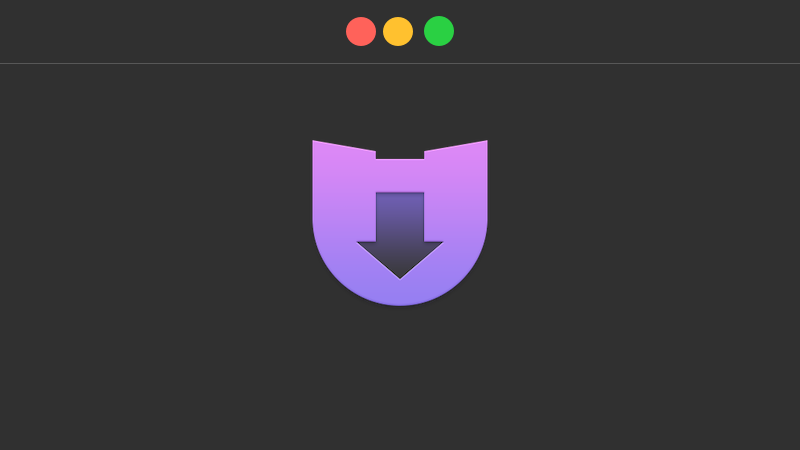
以下の手順に従って、YouTubeの曲を簡単にダウンロードしましょう。
ステップ1.動画のリンクをコピーする。
ステップ2.ソフトのインターフェースの左下にあるプラス記号をクリックする。
ステップ3.右側にある設定ボタンをクリックして「postprocessing」を選択して、音声のみ抽出することができます。
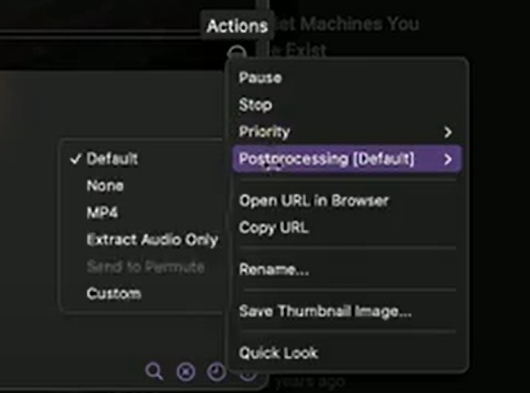
注意すべきのは、使いやすいから初心者でもすぐ使いこなせるだけど、win版に対応せず、無料体験時間は7日間だけ、日本語も非対応となります。英語に苦手な方でもYoutube音楽をダウンロードしようとする方は「VideoSolo 究極動画ダウンローダー」などの日本語対応するソフトを使ってみてください。日本語に対応もできるし、Windows/Macも対応できるし、Youtube音楽のダウンロード速度も高いです。
メリット:
- Chromeなど、ほぼすべてのデスクトップブラウザに対応
- YouTube音楽を高速でダウンロードできる
デメリット:
- Windowsに対応していない
- 日本語に非対応
以上のYouTube音楽ダウンローダーの機能比較表
|
YouTube音楽ダウンロードソフト |
Inovideo |
ClipGrab |
TokyoLoader |
Craving Explorer |
4K Video Downloader |
Downie4 |
|
対応OS |
Mac・Windows |
Windows |
Mac・Windows |
Windows |
Mac・Windows |
Mac |
|
ダウンロードスピード |
★★★★★ |
★★★ |
★★★ |
★★★★ |
★★★ |
★★★★ |
|
日本語に対応 |
○ |
○ |
○ |
○ |
○ |
× |
|
手軽さ(使いやすい操作や広告有無) |
★★★★★ |
★★★★★ |
★★ |
★★★★ |
★★★★ |
★★ |
|
音質 |
★★★★★ |
★★★★ |
★★★★ |
★★★ |
★★★ |
★★★ |
|
動画URLへの解析力 |
★★★★★ |
★★ |
★★★★ |
★★ |
★★ |
★★★★ |
|
総合評価 |
★★★★★ |
★★★★ |
★★★ |
★★★ |
★★★ |
★★★ |
方法2、YouTube動画をMP3音楽にダウンロードできるサイトを使う
一回だけでYoutube動画・音楽をダウンロードしたいだけど、別のソフトやプラグインをインストールことが必要がないと思う人がいるだよね。そのため、こちらはいくつの サイト側 のダウンロードツールを紹介したいです。ソフトやプラグインをダウンロードしなくてもいい直接にURLをコピーしてPCやスマホでYouTube音楽をダウンロードできます。
No.1 offliberty
「Offliberty」(オフリバティ)とは、動画共有サイトにアップロードされている動画を保存して、MP3などの音声形式に変換できるサイトです。パソコンは言わずもがな、スマホにも自分の端末の中にYoutube動画をMP3などの音声編集形式で保存しておくことだ。ダウンロードしておけば、通信制限や電波状況を気にしないでお気に入りのYoutube動画や音楽を楽しむことができます。
では、どうすればこのサイトでYouTubeの楽曲を無料でダウンロードしますか?
ステップ1:ダウンロードしたいYoutube音楽のリンクをコピーしてください。
ステップ2:「OFF」をクリックした後しばらくお待ちください。
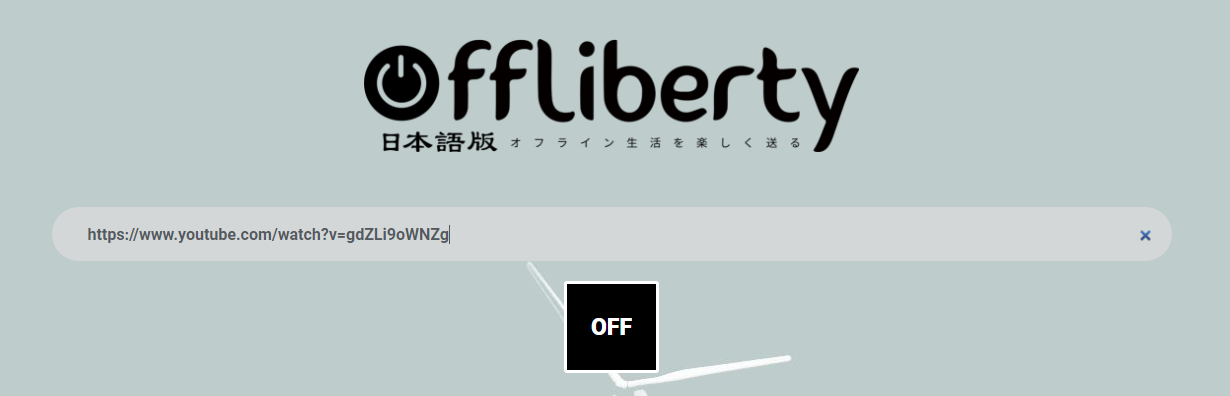
ステップ3:真ん中にある「オーディオ」をクリックします。
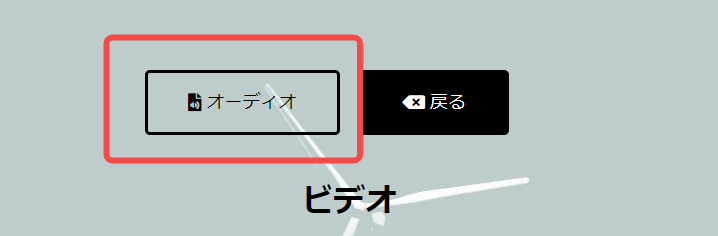
ステップ4:表示されたMP3ファイルのボタンをクリックしてダウンロードする。
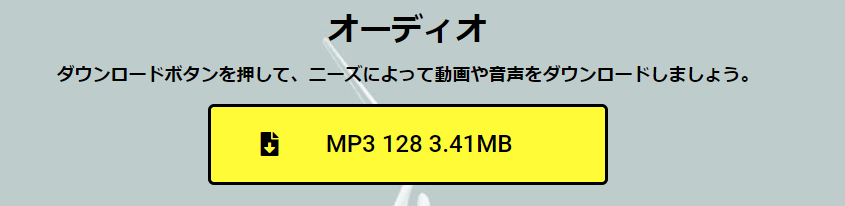
Youtube音楽をダウンロードしてスマホで保存する方はOfflibertyをお勧めします。iphoneとAndroid両方にも対応でき、3つのステップだけでユーチューブ音楽をダウンロードできます。
利点:
- 広告が少ない
- MP4でもMP3でもダウンロードができる
- YouTube、ニコニコ動画、FC2、Dailymotionなどから音声のみの音楽をダウンロードできる
欠点:
- Youtube音楽の変換スピードが遅い
- 複数の動画を一括ダウンロードできない
- PCでは問題ないが、スマホによってはOfflibertyのサイトはうまく機能しない
No.2 2conv.com
2conv.com はYouTube動画を無料でmp3に変換&ダウンロードできるサイトです。YouTube以外にもVimeo、Dailymotion、Soundcloudの動画・音声ダウンロードに対応しています。画面はシンプルなので、PC初心者にもオススメです。

利点:
- 2conv.com はMP3形式の変換サイトで、変換速度も速い
- MP4・AVIにも変換できる
- 操作は簡単で、1クリックで 無料ダウンロード可能
欠点:
- 音楽の形式はMP3しか変換できない
- YouTube以外の音楽がたまに変換失敗になる
- ダウンロードした後、紛らわしい広告が一杯出てくる
- 音質の設定もできない
No.3 YoutubeMP3
YoutubeMP3 はYoutubeから動画をMP3に変換して、ダウンロードできるサイトです。日本語に対応してませんが、サイト画面は簡潔で、複雑な言葉がないので、英語に苦手な方も簡単に操作できると思います。音質の設定が可能なので、実用性もあります。
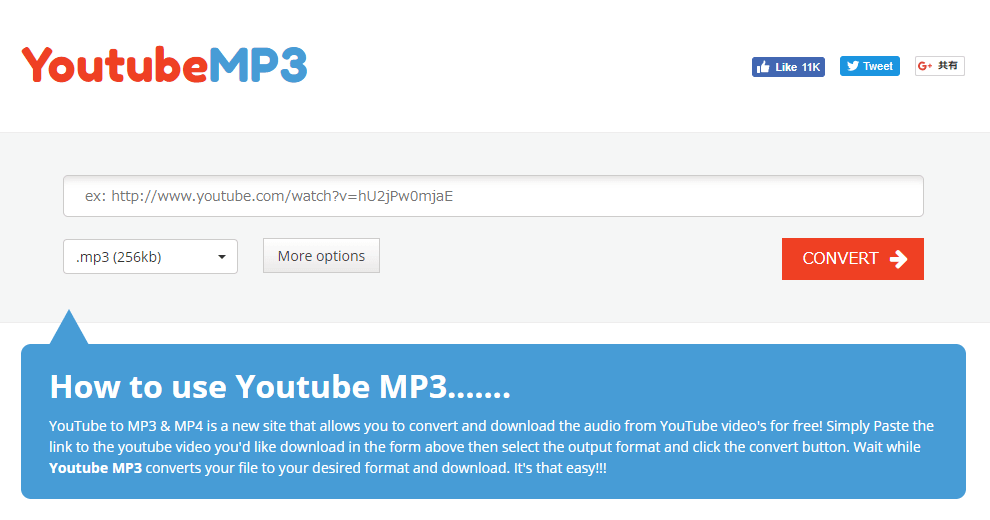
利点:
- YoutubeMP3 はMP3音楽ファイルだけでなく、mp4, 3GP動画形式でも保存可能
- 動画の範囲を指定して変換できる
- 音質の設定が可能
欠点:
- 変換時に詐欺的なポップアップ広告が出る場合がある
- 変換速度が遅め 、特に長時間動画で顕著
以上のYouTube音楽をダウンロードサイトの比較表
|
YouTube音楽をダウンロードサイト |
offliberty |
2conv.com |
YoutubeMP3 |
|
対応度 |
★★★★★ |
★★★★ |
★★★★ |
|
手軽さ |
★★★★★ |
★★★★★ |
★★★★ |
|
音質 |
★★★★★ |
★★★ |
★★★ |
|
動画URLへの解析力 |
★★★★★ |
★★★ |
★★ |
|
総合評価 |
★★★★ |
★★★ |
★★★ |
以上がYouTubeの音楽・曲をダウンロードできる無料サイトのご紹介です。YouTube音楽のダウンロードサイトの利用にウィルス感染の可能性があるので、MP3ファイルを開く前に、ウイルススキャンしたほうがもっと安全です。気になる方は、ソフトの利用することをおすすめします。
方法3、Youtube音楽をダウンロードできる公式アプリを使う
Youtubeは、Youtubeの他に、「Youtube Music」と「Youtube Premium」という2つのサービスをリリースしています。
「Youtube Music」は、Youtubeにあるほぼすべての音楽をスマホにダウンロードして、保存できます。もちろん、Web(SafariやGoogle Chromeなどのブラウザ)からダウンロードすることもできます。
Youtube Musicには、無料プランと月間有料プランの2種類があり、無料プランは広告があり、Youtubeにアップロードされている曲をダウンロードできますが、音声ではなく、ミュージックビデオなどの動画のみの場合もあります。また、再生することができますが、ダウンロードすることができません。有料プランなら、すべてのYoutubeの曲を音声のみの形式や動画付きの形式でも自由に選択して、再生したり、ダウンロードしたりすることができます。
もし無料でYoutube音楽をダウンロードしたいなら、やはり方法1と方法2を参考したほうがいいです。
YouTube動画を音楽にダウンロードする注意点
1.Youtubeで音楽をダウンロードすることは違法なのか?
今回紹介するYoutubeから音楽をダウンロードしてデバイスで保存する方法の取扱いは、自己責任でお願いします。Youtube音楽の保存は違法になりませんが、無断転載してしまうと著作権侵害にあたる可能性があります。これを注意して正しい使い方をしてください。
2. ダウンロードでウイルスが感染される危険はあるのか?
パソコンでソフトウェアを使用している場合は、ウイルスを感染する状況を全く気にする必要はありません。サイトでYoutube音楽をダウンロードする場合は、誤ってサイト側にポップアップする悪質な広告をクリックして、ウイルスを感染するそ心配があります。どうしても安全性が気になるユーザーはやはり動画専用ソフトを選ぶことをお勧めします。
まとめ
本記事では、Youtube音楽をダウンロードできるために、役に立つソフト、ウェブサイトやYoutubeが提供する公式アプリを一括に紹介しました。お役に立てれば幸いです。その中で、一番をお勧めしたいのは「VideoSolo 究極動画ダウンローダー 」です。そのソフトを使うなら、ウェブサイトを使うより安全性が高く、ウイルスを感染することを心配する必要がありません。高速でYoutubeの動画URLを解析して、音声のみの音楽形式をダウンロードすることができます。 無料使用可能、100%安全、安定が高いことに誇りを持っています。では、一緒にこのソフトを使って、Youtubeから音楽をダウンロードしてみてください。